
книги2 / Borisov-S.A.-Zaharova-S.G.-Lapshina-E.N.-Informatsionnye-tehnologii-biznesa.Uchebnoe-posobie
.pdf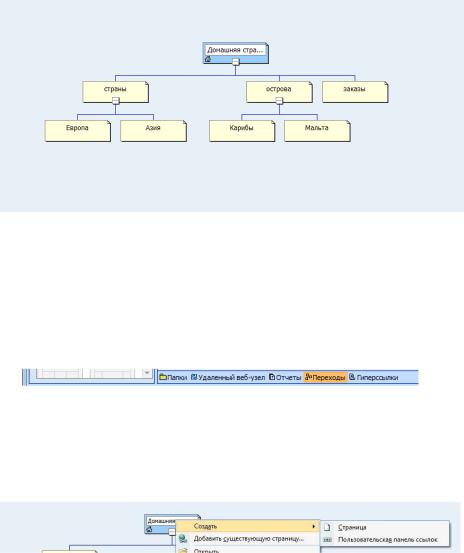
Указания для работы в программе Задание 1. При помощи инструмента «Переходы», создать структуру
сайта туристической фирмы. Структура фирмы представлена на рис.64.
Рисунок 64 - Создание структуры переходов ("Дерева сайта")
Ход работы:
1.Запустите MS Share Point Designer 2007 (Пуск/Программы/MS office / MS SharePoint Designer 2007);
2.Создайте пустой web-узел(Файл/Создать/web-узел);
3.Перейдите в режим Переходы (рис6. 5);
Рисунок 65 - Переходы 4. Щелкните правой кнопкой мыши в рабочей области, выберите Создать/Верхняя страница;
5. Выделите Домашнюю страницу, щелкните по ней правой кнопкой мыши, выберите Создать /страница (рис.66);
Рисунок 66 - Технология создания домашней страницы
101
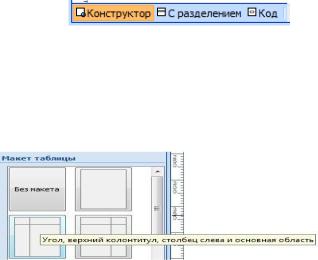
6.Переименуйте ее в соответствии со схемой; 7. Аналогично добавьте другие страницы структуры (рис.64);
На данном этапе Вы автоматически создали 8 чистых web-страниц (Домашняя, страны, острова, заказы, Европа, Азия, Карибы, Мальта) и определили связи между ними. Просмотрите их в папке Webузла.
Задание 2. Оформите созданные страницы.
Технология работы:
1.Откройте домашнюю страницу Вашего сайта в MS Share Point Designer
2007;
2. Убедитесь, что Вы находитесь в режиме конструктора (в левом нижнем углу находятся кнопки переключения режима) рис.67
Рисунок 67 - Переход в режим конструктора
3.Создайте дизайн для Вашей страницы, для этого:
Выберите на вкладке Таблица пункт Макетные таблицы. На панели Макетные таблицы выберите макет (угол, верхний колонтитул, столбец слева и осн. область). Название макета появляется при наведении на него указателя мыши (рис.68).
Рисунок 68 - Добавление макетной таблицы
Выровняйте таблицу по центру страницы. При желании можно
выбрать другой макет из предложенных. Закройте панель
Макетные таблицы.
1.Установите фоновый рисунок. Для этого:
На вкладке Формат выберите Фон;
В появившемся окне, установите флажок для раздела «Фоновый рисунок», нажмите обзор и выберите любой понравившийся Вам фон;
Нажмите ОК;
Либо аналогичным образом можно установить просто фоновую заливку (Формат/Фон/Цвет фона);
102

Установите эмблему для вашей странички. Для этого:
Установите курсор в верхнюю левую ячейку таблицы;
На вкладке Вставка выберите рисунок/Из файла;
Выберите понравившуюся Вам картинку (можно анимационную). Можно ввести замещающий текст, например
Эмблема;
Если Вас не устраивает размер рисунка его можно изменить, установить рамку и др. настройки (Для этого необходимо вызвать контекстное меню, щелчком правой кнопки мыши по рисунку и открыть в появившемся окне вкладку Вид);
Сохраните результат Вашей работы. В окне Сохранение
внедренных файлов нажмите ОК;Просмотрите результат в браузере;
(Файл/Просмотреть в обозревателе/выбрать обозреватель из списка);
Вернитесь в Конструктор;
Нажмите ОК.
2.Рядом с ячейкой с эмблемой разместите текст с названием Вашего сайта (можно вставить картинку). Для этого:
Установите курсор в ячейку рядом с эмблемой;
Наберите текст заголовка. Например, Турбюро «КОМПАС»;
Отформатируйте заголовок по Вашему желанию;
Просмотрите результат в браузере.
3.Заполните центральную часть сайта, в соответствии с темой. Аналогичным образом оформите остальные страницы сайта, в соответствии
сих названием (лучше использовать тот же шаблон макетной таблицы). Задание 3. Создайте панель навигации.
Технология работы:
1.Откройте домашнюю страницу Вашего сайта в MS SharePoint
Designer 2007;
2.Установите курсор в ячейку под эмблемой;
3.Выполните команду Вставка/Веб-компонент (рис. 70)
Рисунок 70Вставка веб – компонента
103

4.В открывшемся окне выберите Панели ссылок/Панель, основанная на структуре переходов. Нажмите - Далее;
5.Выберите стиль кнопок. Нажмите – Далее;
6.Выберите вертикальную ориентацию, нажмите ОК; 7.В окне, в разделе Дополнительно установите галочку рядом с домашней страницей. Нажмите ОК (рис.71).
Рисунок 71 - Свойства панели ссылок 8.Просмотрите результат в браузере, при необходимости измените стиль панели;
9.Аналогичным образом, разместите панель навигации (тот же уровень) на страницах – Страны, Острова, Заказы. На остальных создайте на них гиперссылки перехода на главную страницу и на предыдущий уровень;
10.Примените на страницах сайта другие возможности Webкомпонента (бегущая строка, фото галерея и т.д.);
11.Просмотрите результат в браузере, покажите задание преподавателю.
Задание для самостоятельной работы
В качестве задания для самостоятельной работы студентаммагистрантам предлагается сделать бизнес-сайт на выбранную ими самостоятельно тему на занятии в аудитории или в домашних условиях.
104
ЗАКЛЮЧЕНИЕ
На сегодняшний день технологии цифровой экономики являются важнейшим локомотивом развития РФ. Конкурентоспособность нашей страны во многом будет определяться тем, какие технологии мы сможем освоить и активно применять как в экономической деятельности, так и для улучшения повседневной жизни граждан. Развитие цифровой экономики тесно связано с совершенствованием в нескольких областях: нормативноправовом регулировании, технико – технологическом развитии, рекламном стимулировании новых разработок и технологических новинок.
Внастоящем учебном пособии авторы осуществили попытку объединить основные теоретические сведения в области цифровой экономики с важными практическими аспектами применения современных информационно-коммуникационных технологий в экономической науке и практике. В учебном пособии рассмотрены такие вопросы, как информационная обеспеченность технологий государственного и муниципального администрирования, применение современных информационных технологий к решению экономических задач, раскрыта роль Интернета и интернет - технологий для ведения бизнесдеятельности.
Вкниге приведены рекомендации по работе с такими важными информационными ресурсами, как MS Excel (логические и финансовые функции), а также со средством – конструктором по разработке Интернетсайтов – MS Share Point Designer. Дана пошаговая инструкция по каждому инструменту и задания для самостоятельной работы.
Авторы надеются, что данная книга будет полезной магистрантам, обучающимся по направлению 38.04.02 «Менеджмент» (магистерская программа «Управление развитием бизнеса»), а также магистрантам 38.04.03 «Государственное и муниципальное управление». Также книга может быть полезна широкой аудитории читателей, всем, кто хочет понять, что же такое «цифровая экономика» и какие из ее технологий наиболее применимы для решения экономических, управленческих и финансовых задач.
105
БИБЛИОГРАФИЧЕСКИЙ СПИСОК
1.Богданов-Катьков, Н.В. Интернет: Новейший справочник/ Н.В. Богданов-Катьков, А.А. Орлов. - М.: Эксмо, 2015. - 928 c.
2.Борисов С.А. Формирование и совершенствование системы управления цифровой экономикой как инструмент реализации стратегии развития региона (на примере Нижегородской области) // Государственная власть и местное самоуправление, № 12, 2018, с. 8-12 3.Грингард, С. Интернет вещей. Будущее уже здесь/С. Грингард. – Альпина Паблишер, 2019.- 188 с.
4.Захарова С.Г., Борисов С.А. Оценка условий формирования среднего класса в России с позиции факторной модели управления качеством жизни населения// Вестник Нижегородского университета им. Н.И. Лобачевского. Серия: Социальные науки, 2018, № 1 (49), с. 14–24 5. Карминский, А.М. Информационные системы в экономике. В 2-х частях. Часть 1: Методология создания/А.М. Карминский, Б.В. Черников.
– М.: Финансы и статистика, 2006. – 336 с.
6. Карминский, А.М. Информационные системы в экономике. В 2-х частях. Часть 2: Практика использования/А.М. Карминский, Б.В. Черников. – М.: Финансы и статистика, 2006. – 240 с.
7. Киселев, Г.М. Информационные технологии в экономике и управлении (эффективная работа в MS Office 2007): Учебное пособие/Г.М. Киселев, Р.В.Бочкова, В.И. Сафонов.- М.: Издательско-торговая корпорация «Дашков и К», 2012. - 272 с.
8.Косовцева, Т.Р. MS EXCEL в расчетных заданиях: учебное пособие/ Т.Р. Косовцева, В.Ю.Петров. – СПб: СПГУ ИТМО, 2010. – 82 с. 9.Куклина И.Д. Экспериментальная программа элективного курса «Издательское дело: компьютерная верстка и дизайн». [Электронный ресурс]. URL: http://idk-teach.ucoz.ru/ (Дата обращения: 20.04.2018). 10.Лапидус, Л. В. Цифровая экономика: управление электронным бизнесом и электронной коммерцией: монография /Л.В. Лапидус. — ИНФРА- М, 2019. — 381 с.
11. Лапшина, Н.А. Информационные технологии в управлении. Комплекс учебно-методических материалов/Н.А.Лапшина. - ФГБОУ ВПО «УдГУ», филиал г. Нижняя Тура, 57 с.
106
12.Макаров, О. Интернет шаг за шагом / О. Макаров. - М.: Эгмонт Россия, 2013.- 160 c.
13. Макафи, Э. Наше цифровое будущее: машина, платформа, толпа/ Э. Макафи, Э. Бриньольфсон. – Манн, Иванов и Фербер, 2019. – 320 с.
14. Основы обработки экономической информации в Excel 2007. Методические указания и задания для выполнения лабораторных работ для студентов направлений Прикладная информатика и Экономика/ сост. Л. С. Ильина, Н. Ю. Прокопенко; ННГАСУ – Н. Новгород: ННГАСУ,
2010. – 135 с.
15. Робачевский, А. Интернет изнутри. Экосистема глобальной сети/ А. Робачевский– . М.: Альпина Паблишер, 2017. - 224 с.
16. Скиннер, К. Человек цифровой: четвертая революция в истории человечества, которая затронет каждого/К. Скиннер. – М.: Манн, Иванов и Фербер, 2019. – 420 с.
17.Советов, Б.Я. Информационные технологии: учебник для бакалавров. – 6 изд./ Б.Я. Советов, В.В. Цехановский. – М.: Издательство Юрайт, 2012. – 263 с.
18.Трофимов, В.В. Информационные технологии в экономике и управлении: учебник/ под редакцией проф. В.В. Трофимова. - М.: Издательство Юрайт, 2011.- 478 с.
19. Храмцов, П.Б. Лабиринт Internet. Практическое руководство/ Храмцов, Павел. - М.: Электроинформ, 2018. - 256 c.
20. Хайят, М. Платформа: как стать заметным в Интернете/М. Хайят. – М.: Манн, Иванов и Фербер,2013. – 304 с.
19. Черников, Б.В. Информационные технологии управления: учебник/ Б.В. Черников. – М.: Инфра - М, 2013 . - 368 с.
21. Шваб, К. Четвертая промышленная революция/К. Шваб. – М.: Эксмо,
2019. – 208 с.
22. Шмидт, Э. Новый цифровой мир: как технологии меняют жизнь людей, модели бизнеса и понятие государств/Э.Шмидт, Д.Коэн.- М.:Манн, Иванов и Фербер, 2013. – 368 с.
23.SirExcel. Безграничные возможности Excel. [Электронный образовательный ресурс]. URL: http://sirexcel.ru/ (Дата обращения:
20.04.2018).
24. Excel - for-you. [Электронный образовательный ресурс]. URL: http://excel2.ru/ (Дата обращения: 20.04.2018).
107
ПРИЛОЖЕНИЯ
ПРИЛОЖЕНИЕ А Тест на знание основ компьютерной грамотности (внимание! в тесте только один правильный вариант ответа!)
1. Что делает Windows?
а. Редактирует электронные таблицы, текстовые документы и фотографии, обеспечивает просмотр и поиск информации в Интернете, принимает и отправляет электронную почту;
б.Управляет компьютером, его устройствами, запускает компьютерные программы;
в. Печатает и сканирует документы, отправляет факсы, создает акты, счета - фактуры, накладные и другие документы;
г. Обеспечивает доступ компьютерных программ к аппаратному обеспечению
2. Windows7.jpg - это:
а. Папка, содержащая различные файлы Windows7;
б.Текстовый файл;
в. Графический файл;
г. Системная компьютерная программа для Windows7
3.Каким сочетанием клавиш можно перезапустить компьютер?
а. Ctrl +Shift+ Tab;
б. Ctrl + F4;
в. Ctrl + Alt;
г.Ctrl + Alt + Del
4. Выберите верный алгоритм копирования файла из папки A в папку B:
108
а. Зайти в папку А - выделить файл - нажать Ctrl + Y - Зайти в папку B -
нажать Ctrl+Z;
б.Зайти в папку А - выделить файл - нажать Ctrl + C - Зайти в папку B -
нажать Ctrl +V;
в. Открыть обе папки, перетащить мышкой файл из папки B в папку A;
г.Зайти в папку А - выделить файл - нажать Ctrl + Alt +Del -зайти в папку
B - нажатьCtrl + Alt + Del
5. Какие файлы найдутся, если в окне поиска написать шаблон: m?????.doc:
а. любые файлы, которые начинаются на букву m и заканчиваются на .doc;
б.любые документы, имя которых начинается на букву m;
в.текстовые файлы, имя которых состоят из 6- ти букв и начинающиеся на букву m;
г. текстовые файлы, имя которых состоит из 5-ти букв и начинающиеся на букву m
6. Что такое браузер?
а. Программа для просмотра интернет - страниц;
б. Программа для отправки и получения электронной почты;
в. Опытный пользователь интернета;
г. Программист, специализирующийся на интернет технологиях
7. Выберите верный электронный адрес:
а. вася@mail.ru;
б. vasya@vasya.ru;
в. vasya@gmail
г. vasya!!!@mail.ru
109
8. Какие из сайтов, перечисленных ниже, можно использовать для поиска в интернете:
а. ru.wikipedia.org, subscribe.ru;
б. odnoklassniki.ru, vkontakte.ru;
в. yandex.ru, google.ru;
г. vedomosti.ru, vesti.ru
9. Какая программа используется для просмотра интернет -страниц:
а. MS Outlook;
б. Internet Explorer;
в. Yandex.ru;
г. MS Power Point
10. Выберите корректный адрес веб - страницы:
а. ftp://www.тестцентр.рф;
б. info@whtest.ru;
в. http://www.тестцентр.рф;
г.www.http://тестцентр.рф
11. Вам поступил запрос от Вашего банка с просьбой выслать номер своей кредитной карты и пин - код. Ваши действия:
а. Вышлете требуемую информацию;
б. Ничего не будете делать;
в. Напишете ответное письмо в банке с просьбой подтвердить запрос, и, в случае его подтверждения, отправите запрошенную информацию;
г. Проверите письмо антивирусной программой, и, в случае отсутствия вирусов отправите в ответном письме запрошенную информацию
12. С какого символа должна начинаться формула в MS Excel:
110
